当前存在图片或者扫描件制成的PDF文件,请前往使用【扫描件转Excel】功能,谢谢
-
STEP 1
拖拽或选择CAD文件
-
STEP 2
选择转换的CAD版本,点击开始转换
-
STEP 3
点击开始转换
在线CAD版本转换
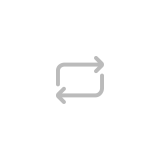
转换效果
CAD版本转换可在线一键处理,CAD版本转换后,可打开且和原版本无差。
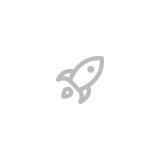
转换速度
一键CAD版本转换操作,数秒搞定,快捷高效。
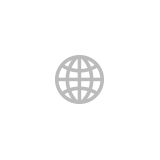
适用系统
CAD版本转换功能适用于所有计算机,包括Mac、Windows及Linux,无拘无束体验在线CAD版本转换操作。

云端转换
拥有多个CAD版本转换云端服务器,支持批量CAD版本转换操作,并稳定输出。
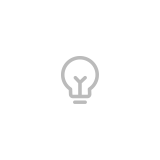
温馨提示
如果您对CAD转PDF也有需求的话,可前往“CAD转PDF”功能进行处理。
CAD版本转换 服务价格
| 文档大小 | 消耗额度 | 文档大小 | 消耗额度 |
|---|---|---|---|
| 0.01~2.0M | 1/份 | 2.01~3.0M | 2/份 |
| 3.01~4.0M | 4/份 | 4.01~5.0M | 8/份 |
| 5.01~6.0M | 16/份 | 6.01~7.0M | 30/份 |
| 7.01~8.0M | 35/份 | 8.01~9.0M | 40/份 |
| 9.01~10.0M | 50/份 | 10.01~50.0M | 60/份 |
| 50.01~100.0M | 70/份 | ≥100.01M | 人工服务 |
使用技巧
-
在线CAD版本转换安全吗?
CAD版本转换由系统通过软件自动转换,我们无法查看到文件。且采用256位SSL加密技术,来确保数据传输的安全性,请放心使用在线CAD版本转换工具。
-
可以将高版本CAD转换成低版本CAD吗?
可以的,上传完文件后,可选择输出的版本,即可完成高到低的转换处理。
CAD版本转换 使用攻略

CAD高版本转低版本怎么转?3个使用方法推荐
2025-02-02在建筑、机械设计等众多领域,CAD(计算机辅助设计)软件是工程师和设计师们不可或缺的得力工具。然而,不同的工作场景和团队成员,可能使用着不同版本的CAD软件。当你满心欢喜地用高版本CAD完成了一份设计大作,却发现合作伙伴或同事的电脑上安装的是低版本CAD,无法直接打开文件,这时候该怎么办呢?别着急,今天就来为大家分享 3 种实用的方法,帮助你轻松将CAD高版本转成低版本,顺利跨越版本差异带来的障碍。一、巧用CAD软件内置“另存为”功能多数主流CAD软件,像AutoCAD,都贴心配备了 “另存为” 功能,这为用户提供了将文件保存为不同版本格式的便利,堪称最为便捷的方法之一。操作流程文件开启:首先,启动高版本的CAD软件,打开待转换的文件。选择 “另存为” 路径:在软件的菜单栏中,依次点击 “文件”,找到并选择 “另存为” 或者 “导出” 选项。选定目标版本:在弹出的保存窗口内,找到 “保存类型” 或 “文件类型” 的下拉菜单,从中挑选想要转换到的低版本CAD格式,比如 AutoCAD2007 DWG格式。保存文件:指定文件保存位置,为其命名,最后点击 “保存” 按钮,完成转换操作。二、借助在线PDF转换工具实现便捷转换除了软件自带功能,在线转换工具也是不错的选择。它们操作简单,支持多种文件格式与版本间的转换。下面以在线PDF转换工具为例,介绍具体操作。操作步骤进入转换页面:打开浏览器,进入CAD版本转换页面。上传CAD文件:在页面指定位置,上传需要转换的CAD文件。设置输出格式与版本:文件上传成功后,设置输出格式,并选择目标CAD版本,之后点击 “开始转换” 按钮。获取转换结果:转换完成后,点击 “下载” 即可获取转换后的文件。若还需继续转换其他文件,可点击 “继续添加”。三、依靠专业CAD转换器软件提升效率对于有频繁CAD版本转换需求,或者需要批量处理文件的用户而言,专业的CAD转换软件无疑是更优之选。这类软件通常具备强大功能与高效转换能力。以下以福昕CAD转换器为例说明操作步骤。操作指南明确转换需求:若需批量转换文件,或希望下载客户端长期使用,可进行下一步操作。选择转换功能:打开软件,选择 “CAD转换 - CAD版本转换” 功能。接着,点击 “添加文件” 按钮,上传需要转换的CAD文件。设置转换版本:文件上传完毕,在软件界面设置要转换到的目标版本,随后点击 “开始转换”。查看转换文件:转换完成后,点击 “打开文件夹”,就能查看转换后的文件。四、CAD版本转换过程中的注意要点文件安全保障:使用在线转换工具时,务必选择正规、可靠的网站,防止文件信息泄露给不可信的第三方,确保文件安全性。关注转换质量:不同转换方法与工具在转换质量上可能有所不同。建议在正式转换大量文件前,先选取一两个文件进行测试,确认转换效果与质量是否符合需求。原始文件备份:在进行版本转换前,务必对原始CAD文件进行备份。以防转换过程中出现意外状况,导致数据丢失,这样便可随时恢复原始文件,重新进行转换。总结综上所述,将CAD高版本转换成低版本的方法丰富多样。用户可依据自身实际需求与使用场景,挑选最为合适的方法进行操作,从而顺利解决因版本差异带来的文件兼容问题,保障设计工作高效推进。
 325
325

CAD版本转换怎么转?3个方法总有一个适合你
2024-06-16在CAD(计算机辅助设计)领域随着技术的不断进步,CAD软件版本不断更新,不同版本之间的兼容性问题也日益凸显。为了确保设计数据的准确性和完整性,避免因版本不一致而产生的错误和额外成本,提高工作效率,CAD版本转换已成为设计领域的必不可少的一环。在面对各种版本的情况下,合理而有效地进行CAD版本转换显得尤为重要。今天给大家介绍3种CAD版本转换方法,一起看看。一、利用CAD软件内部自带的版本转换工具。许多CAD软件都包含版本转换功能,用户能够在软件内直接完成转换。操作如下:1、请打开要转换的CAD文件,并确认文件能够被正常加载和编辑。2、请在软件内寻找“文件”或“保存”功能,并进行点击。3、请在弹出窗口中选择“Save As”或“Export”选项。4、请在保存时选择CAD格式的目标版本。通常情况下,您可以在下拉菜单中看到不同的版本选择。5、请选定存档路径并为文件取名,接着点击“保存”或“导出”选项。二、使用外部CAD版本转换软件除了CAD软件内置的版本转换功能外,还可以借助第三方转换工具来进行转换。这些工具通常支持多种CAD格式的转换,同时提供了更多的选项和高级功能。以下以福昕CAD转换器为例说明操作方法。操作如下:1、如果需要大量转换文件或长期使用转换服务,请下载福昕CAD转换器客户端。2、打开CAD转换器,选择CAD版本转换,接下来的步骤同样非常简单,只需点击添加文件即可。3、上传文件后,请选择要转换的版本,并点击开始转换按钮。4、转换已完成,请点击打开文件夹查看文档。三、在线CAD版本转换平台除了运用软件和工具,还可以通过在线CAD版本转换平台来完成版本转换。这些平台通常不需要安装任何软件,只需上传文件并选择目标转换版本。以下以PDF在线转换平台--PDF365操作为例。操作如下:1、请点击以下在线转换网址:https://www.pdf365.cn/cad-to-cad/ ,进入CAD版本转换的页面。2、请上传您想要转换的CAD文件。3、上传文件后,您可以选择输出格式并指定需要转换的CAD版本,随后点击开始转换。4、转换已完成,请点击下载。如果希望继续转换,可以继续添加文件。在进行CAD版本转换时,需留意以下要点:在进行任何版本转换之前,一定要先备份原始的CAD文件,以免发生意外情况。请选择适合的输出版本:请确保所选输出版本符合您的需求,避免出现不必要的兼容问题。请确认转换结果:在转换完成后,请仔细检查转换后的文件,确保文件完整且正确。在上文中详细介绍了CAD版本转换的方法,通过使用CAD软件自带的版本转换功能、第三方CAD版本转换工具以及在线CAD版本转换平台,我们可以轻松地将高版本的CAD文件转换为低版本。这些方法为我们提供了便捷而有效的途径,使得CAD文件的版本转换变得简单而可行。在执行版本转换的过程中,我们需要特别注意一些事项,例如务必在进行转换前备份原始文件,以防数据丢失或出现意外情况。此外,在选择转换时需要确保选择正确的输出版本,以保证转换结果的准确性和完整性。通过以上介绍的方法,我们能够更加灵活地处理CAD文件的版本转换需求,提高工作效率并确保数据的顺利转换。CAD版本转换不再是难题,我们可以更加轻松地应对不同版本间的数据交互,为工作和学习提供了便利和帮助。愿以上方法对您有所帮助,让CAD版本转换变得更加简单顺畅。
 2177
2177

如何进行cad文件版本转换?将CAD部分图纸内容虚空的方法
2022-08-04当我们在遇到CAD文件的时候,可能会被要求对cad文件版本转换,但是很多人连这个文件都不太了解。这时候我就建议大家可以使用福昕pdf365这些软件,直接上传文件就可以达到我们需要的效果。 如何进行cad文件版本转换 1.首先打开福昕pdf365,我们在界面左上角找到“CAD版本转换”选项,点击该选项就可以进行下一步操作。 2.接着就会进入到CAD版本转换页面,我们在页面上找到“添加文件”按钮,点击该按钮就可以进入到文件添加页面。(也可以直接拖拽文件至界面哦!) 3.在文件添加页面中,我们将需要转换版本的CAD文件选中,再点击页面右下角的“打开”按钮就可以了。 4.然后在界面左下方找到“输出格式”选项,我们根据自己的需要在其后面选择输出格式, 5.接下来在界面底部找到“输出版本”选项,我们点击该选项后面的下拉按钮,并根据自己的需要在其后面设置输出版本。 6.随后在界面左下角找到“输出路径”选项,我们根据自己的需要在其后面设置输出路径;如果选择“自定义”选项,则可以点击其后面的“更改路径”按钮。 7.点击“更改路径”按钮后,界面上会出现一个浏览文件夹窗口,我们在窗口中选中文件的保存位置,再点击窗口底部的“确定”按钮就可以了。 8.之后在界面右下角找到蓝色的“开始转换”按钮,我们点击该按钮就可以开始转换CAD版本了。 9.CAD版本转换完毕后,我们在界面上可以看到转换状态是100%,这时候点击“打开文件”按钮即可查看转换版本的后的文件。 将CAD部分图纸内容虚空的方法 步骤一:将福昕pdf365进行下载到电脑桌面中进行使用,安装完后双击该软件进入到操作界面中,点击左上方中的【文件】-【打开】选项按钮,在界面跳转出的对话框中打开CAD文件。 步骤二:接下来将CAD文件在编辑器中打开后,可以看到软件上方有很多功能栏选择,我们点击【编辑器】选项卡。 步骤三:然后在编辑器选项卡中找到【绘制】功能区域,找到【虚空】选项(将图纸中创建不可见区域)。 步骤四:之后我们需要借助鼠标在打开的图纸中框选中需要进行虚空的部分,在将鼠标将四处延伸到适当位置,点击鼠标左键后就可以将CAD图形虚空, 步骤五:虚空之后想要将图形进行恢复的话,可以点 击编辑器软件上方栏中的【撤销】选项,或者是使用快捷键“Ctrl+Z”进行撤销。还可以点击鼠标右键,在弹出的选项卡中选择“删除”或是“取消命令”选项。这样刚刚虚空的图纸部分就显示出来了。如果需要转换成PDF,也可以在PDF365选择PDF转CAD或者CAD转PDF等功能。 以上就是关于cad文件版本转换的相关内容,无论我们需要实现什么文件类型的处理,都可以下载福昕pdf365使用,对我们的文件处理是非常有帮助的。
 1891
1891

cad高版本怎么转换成低版本 cad高版本转换为低版本的方法
2022-08-03相信大家对于cad这款软件都不陌生,这是很受大家欢迎的制图软件。cad有很多版本,可能需要大家进行转换。下面小编就给大家介绍cad高版本怎么转换成低版本,cad高版本转换为低版本的方法。 cad高版本怎么转换成低版本 cad高版本怎么转换成低版本 1.下载福昕pdf365,并打开,选择“CAD版本转换”。 2.点击页面中间,选择一个文件打开,选择合适的输出类型。 3.更改输出目录,选择一个版本,点击“批量转换”即可。 cad高版本怎么转换成低版本 如何对pdf文件进行压缩 我们可以用专业软件来进行压缩,下面我们利用以福昕pdf365为例,来进行PDF压缩。打开福昕pdf365,点击软件运行界面中的“PDF压缩”功能。在“PDF压缩”功能中,我们先将准备的PDF文件批量添加到软件中。添加好后就可以设置文件的压缩等级了,压缩等级有清晰度优先和文件大小优先。清晰度优先就是可以自行调整文件压缩的清晰幅度,文件大小优先是能够直接调整文件到需要的大小。最后点击“开始压缩”,PDF文件压缩完成即可。 cad的版本很多,低版本软件无法打开高版本的cad文件。很多朋友想知道cad高版本怎么转换成低版本,这时候可以使用福昕pdf365来进行版本的转换。
 2159
2159

cad转换器高版本转换低版本怎么操作?高版本转低版本的方法
2022-08-03cad作为一款专业的制图软件,是室内设计师的专用软件,cad软件的更新换代又特别快,所以因为不同版本的不兼容问题,经常碰到打不开图的情况,那么cad转换器高版本转换低版本的方法有哪些呢?小编今天给大家分享一下。 cad转换器高版本转换低版本怎么操作? 可以使用福昕pdf365转换器转换成低版本。 1.在CAD转换器界面中点击CAD版本转换,DWG是CAD的专有文件格式。 2.点击添加文件。 3.在弹出的窗口中选择DWG文件。 4.点击输出版本的下拉菜单。 5.选择要使用的版本井点击批量转换即可。 6.根据以上步骤操作即可转换成低版本。cad转换器高版本转换低版本 福昕pdf365的优势及特点 福昕pdf365支持CAD与PDF、图片格式互相转换,全面兼容CAD相关格式转换,支持CAD2000至CAD2018等几十个版本转换。 一键式拖放操作 1、将需要转换的文件拖放在软件转换区。2、点击“开始转换”按钮。3、查看转换后文件。 批量转换 文件夹内文件批量操作,拒绝重复。全部转换功能支持批量转换,一键上传文件夹,文件夹内文件格式全转换。cad转换器高版本转换低版本 CAD转JPG转换器的使用方法 步骤一、下载福昕pdf365转换器并打开。 步骤二、选择批处理功能。点击软件界面的“CAD转图片”按钮,然后选择里面的“批处理”进行操作。 步骤三、添加要转换的文件。进入批处理界面之后,点击“添加文件”添加需要进行转换的DWG文件,然后在“输出格式”选项里选择JPG格式。 步骤四、选择转换后文件的储存位置。接下来点击“浏览”选项,选择转换后JPG图片所需要存储的位置,最后点击“开始”选项,那么DWG图纸就可以成功的转换成JPG图片格式了。 以上就是小编今天给大家分享的cad转换器高版本转换低版本的方法?CAD转JPG转换器的使用方法,福昕pdf365的优势及特点,你学会了吗?快来操作试试吧!
 2257
2257

如何使用cad版本转换器?cad版本转换器的使用方法
2022-08-03cad是一款十分出色的制图软件,但是它分为很多的版本,所以大家经常都需要使用版本转换器。现在小编就和大家一同来看看如何使用cad版本转换器,cad版本转换器的使用方法。 cad版本转换器 cad版本转换器的使用方法 打开福昕pdf365,选择【CAD版本转换】并单击添加文件,将需要转换版本的CAD文件从软件中打开;设置输出格式,选择输出版本,设置输出路径。选择将转换好版本的CAD文件是原目录存储还是自定义文件夹存储。其实只要自己能寻找到,两种方法都是可以选择的。在设置完输出路径后,点击开始转换。当转换完毕后,点击打开文件,对转换好版本的CAD文件进行查看。 cad版本转换器 cad版本转换器有什么优势 1、支持多种格式转换 软件可以对cad进行版本转换,还可以将CAD文档转换成PDF、JPG等多种格式文件,也可以将PDF转换成cad格式。 2、转换全程加密 软件在CAD文档转换过程会为您提供加密处理,时刻保护文档信息安全,您可以放心使用。 现在网上各类的cad版本转换器有很多,小编推荐大家使用福昕pdf365,它是很专业的转换工具,不仅支持多种格式转换,而且转换全程加密。
 1946
1946
福昕PDF转换器
 功能丰富
功能丰富 支持PDF转换和编辑,视频转文
字等操作,一站式办公体验
 批量处理
批量处理 一键拖拽,批量操作,拒绝重复
 精准无损
精准无损 转换后排版、字体、字号、图片
大小与源文件保持一致
 安全靠谱
安全靠谱 文档处理均使用加密技术,无需
担心文档泄漏问题
- 填问卷送好礼
-
小程序
扫码使用微信小程序
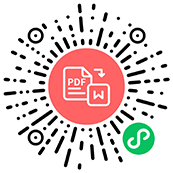
-
客服
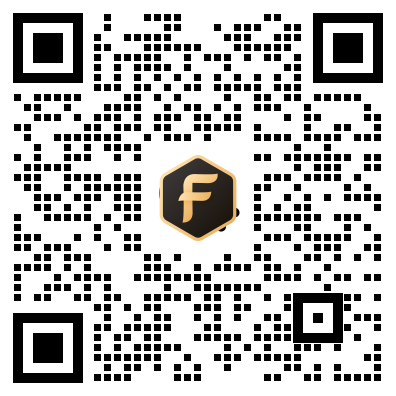
微信扫码联系客服
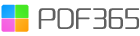

 福昕PDF转换器
福昕PDF转换器
 福昕CAD转换器
福昕CAD转换器
 福昕数据恢复
福昕数据恢复
 福昕视频剪辑
福昕视频剪辑
 福昕音频剪辑
福昕音频剪辑
 福昕视频转换
福昕视频转换

 权益
权益
 提示
提示



 客户端下载
客户端下载
 手机转换
手机转换
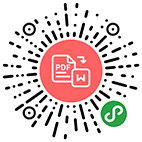

 人工服务
人工服务








 PDF压缩
PDF压缩
 PDF转Word
PDF转Word
 PDF去密码
PDF去密码
 PDF转图片
PDF转图片
 PDF去水印
PDF去水印
 PDF转Excel
PDF转Excel
 PDF加水印
PDF加水印
 PDF转PPT
PDF转PPT
 PDF合并
PDF合并
 PDF拆分
PDF拆分
 PDF图片提取
PDF图片提取
 PDF加密
PDF加密